安装环境
系统:Windows 10
虚拟机: VMware 15
引导模式:UEFI
镜像:PhoenixOSInstaller_v3.0.7.508_x86_x64
创建虚拟机
- 可根据以上教程创建一个Phoenix OS虚拟机
- 加载镜像:PhoenixOSInstaller_v3.0.7.508_x86_x64
- 设置uefi引导
启动虚拟机
- 启动虚拟机
- 选择第二项安装-install phoenix os to harddisk

创建分区
- create/modify partitions
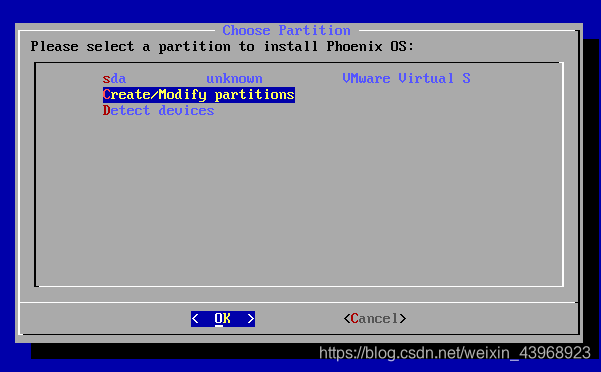
- 使用gpt分区表-yes
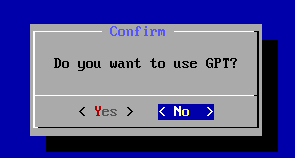
- 任意键-继续
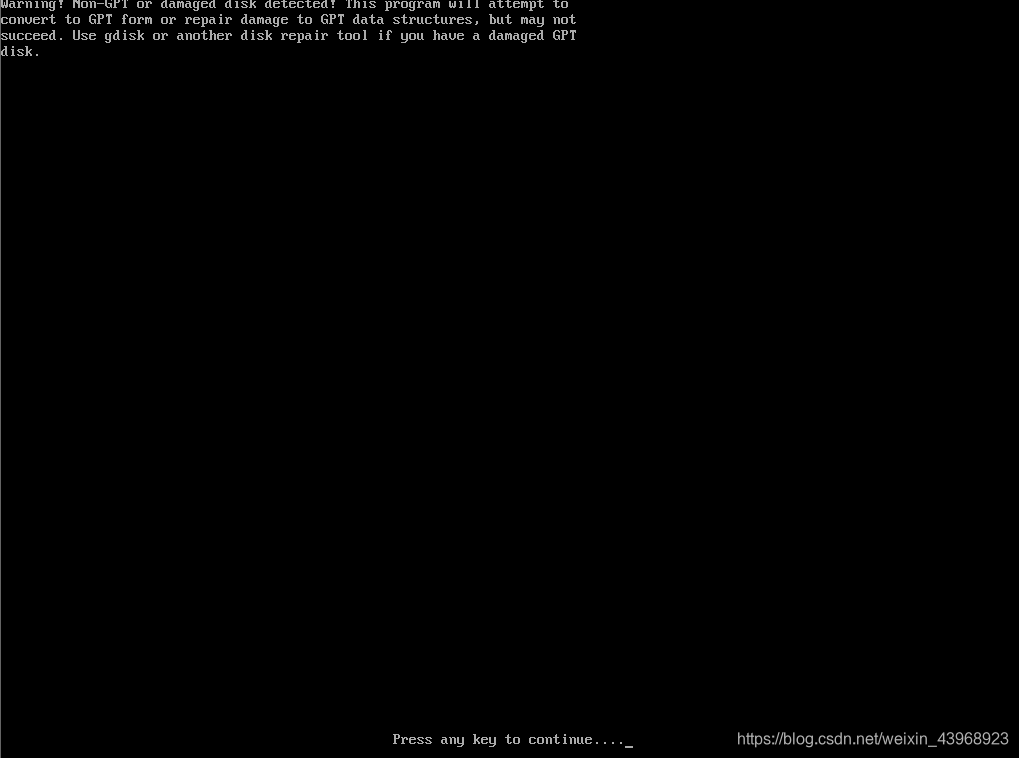
建立FAT32分区-100M
- 新建分区-new
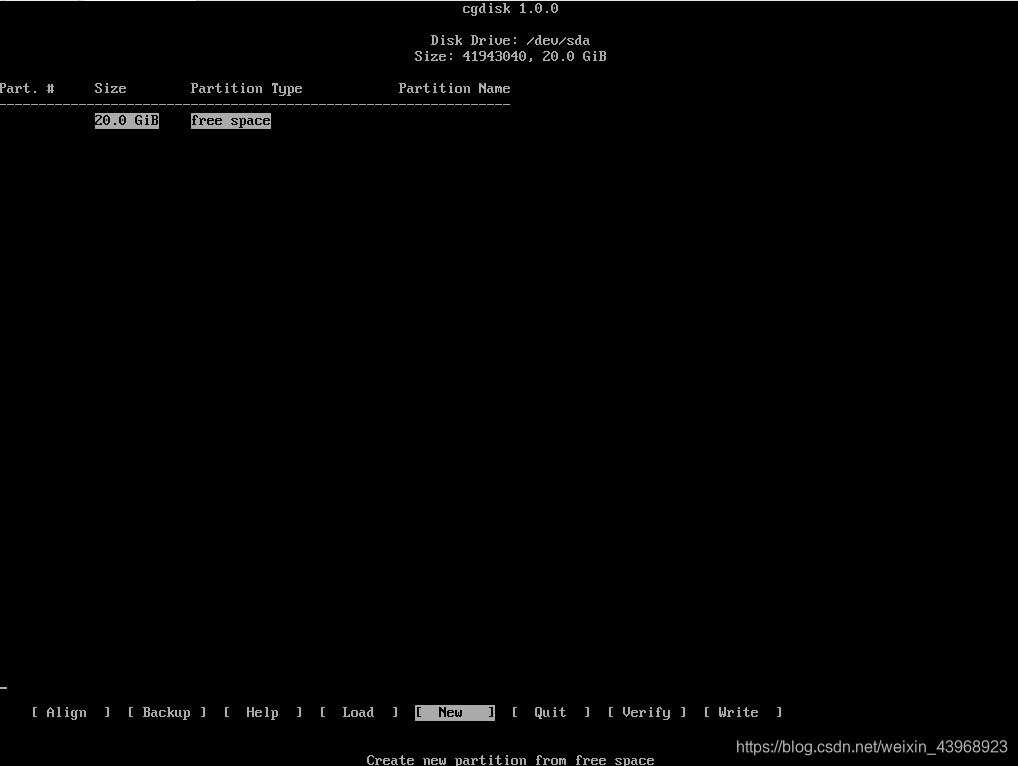
- 起始位置-默认
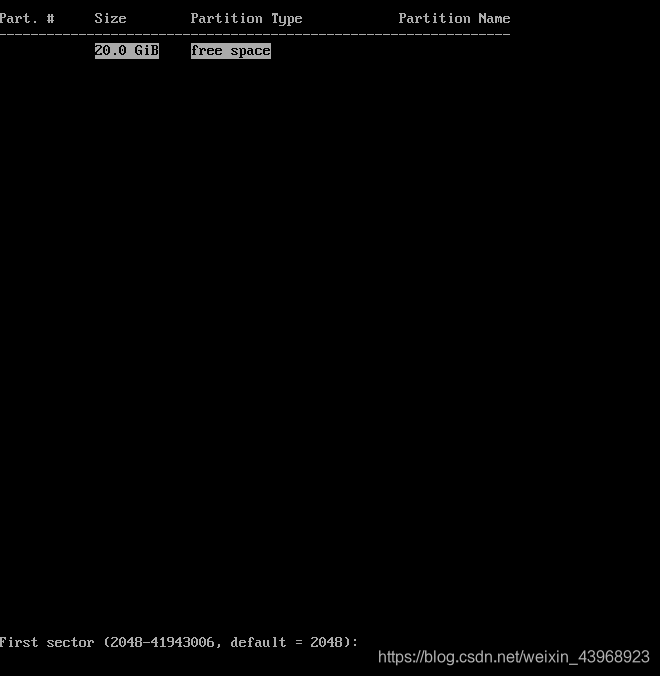
- 分区大小-100M
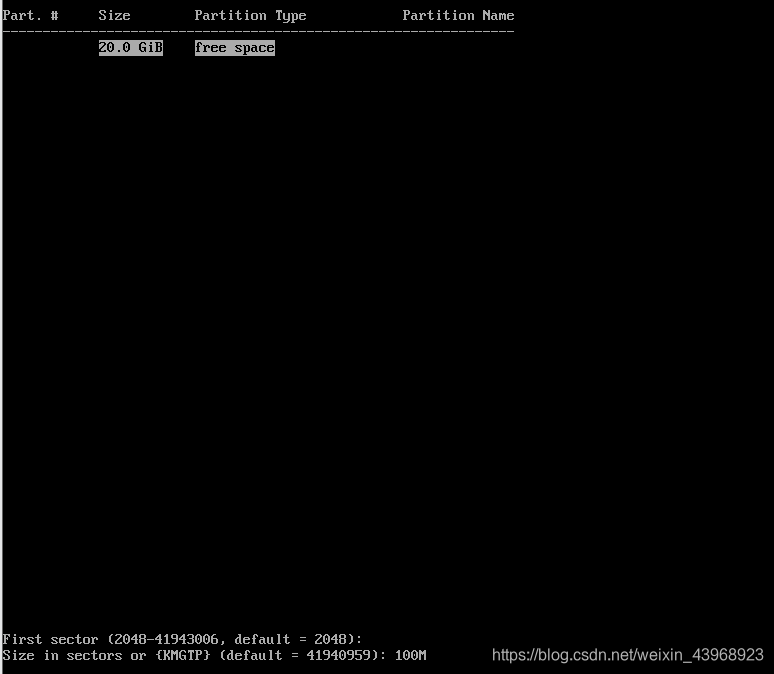
- guid-默认
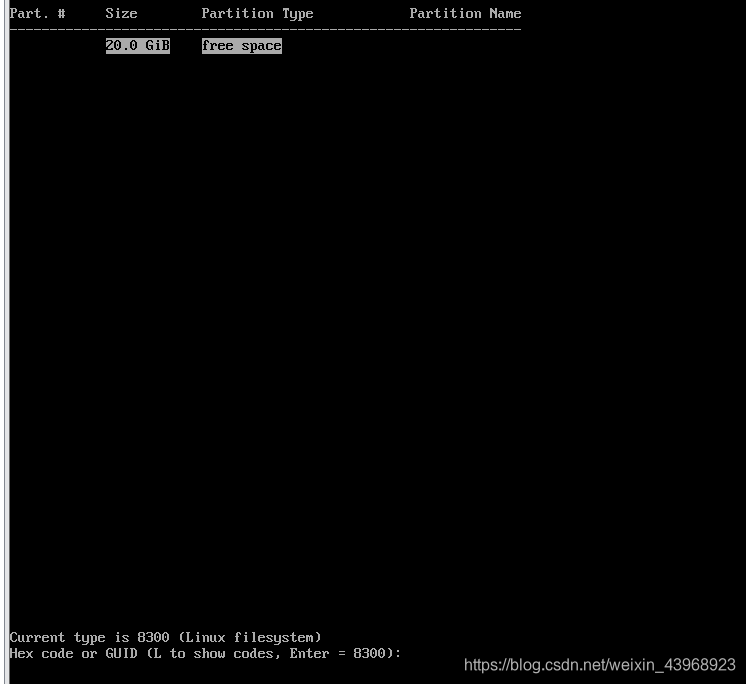
- 分区名-默认
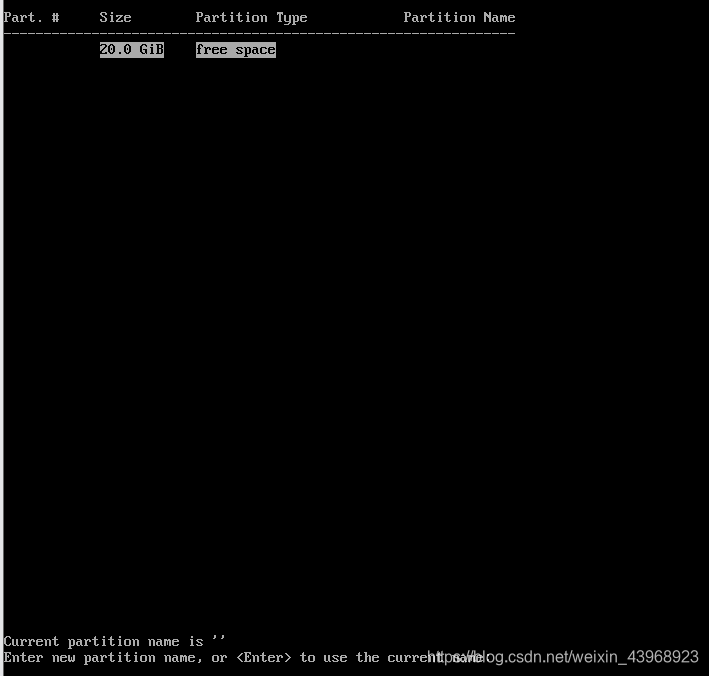
建立ext4 分区
- 新建分区-new
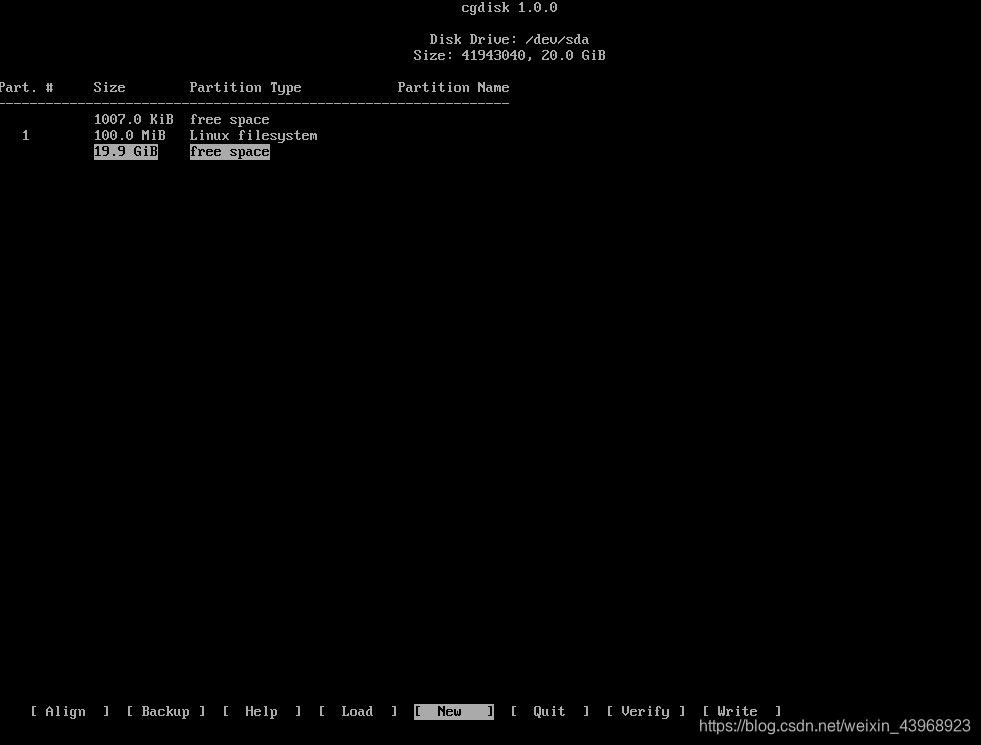
- 起始位置-默认
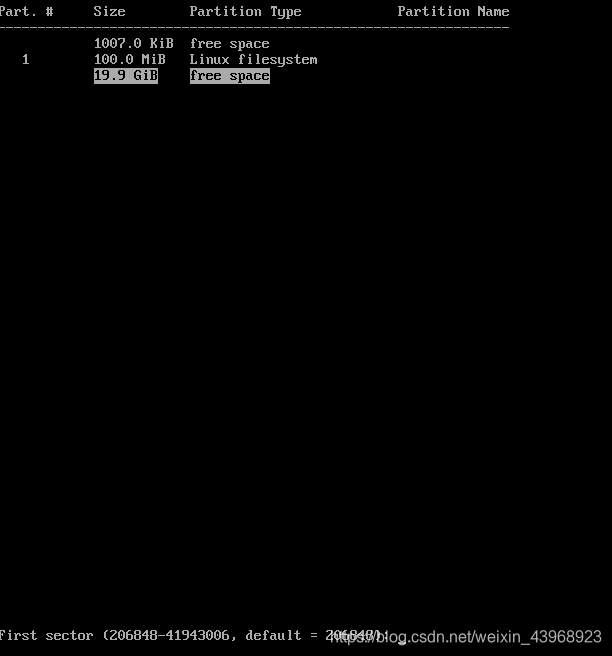
- 分区大小-默认(将分配最大容量)
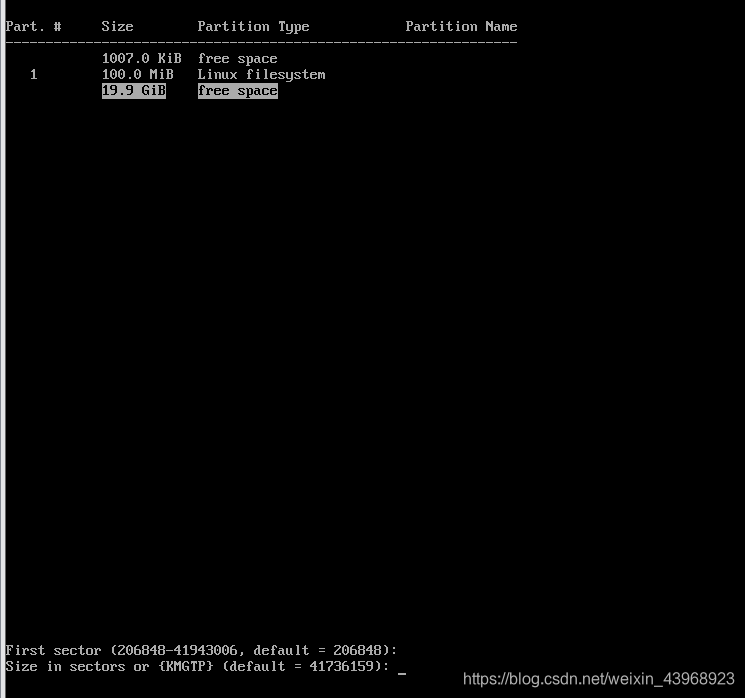
- GUID-默认
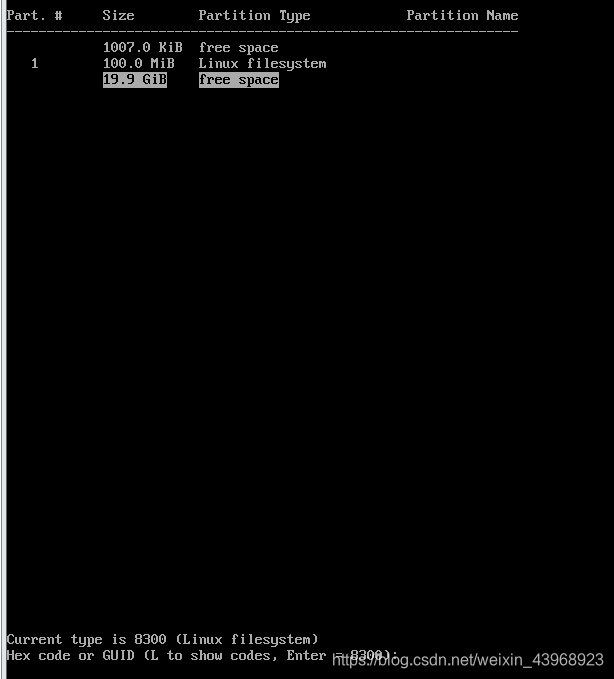
- 分区名-默认
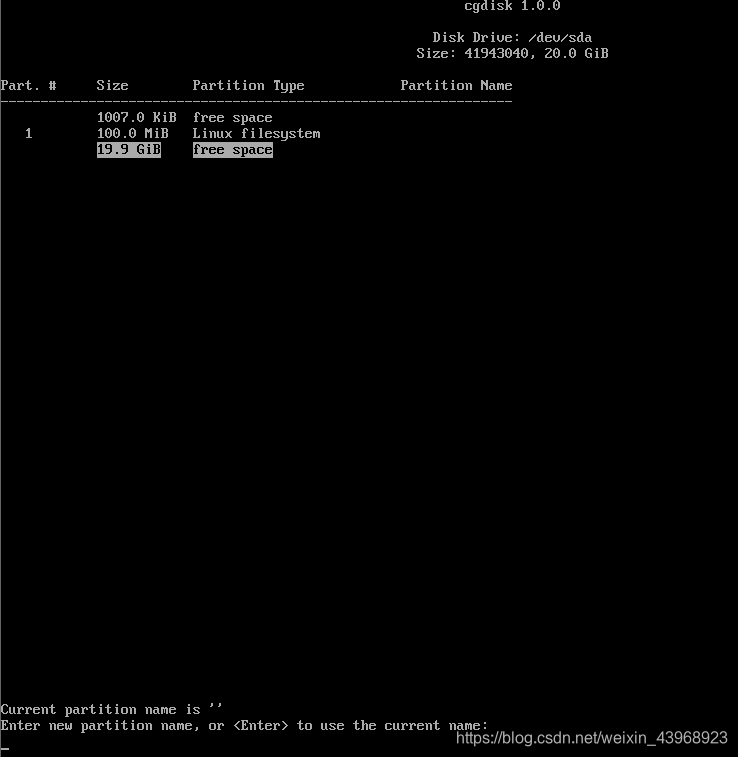
写入磁盘
- 选择write
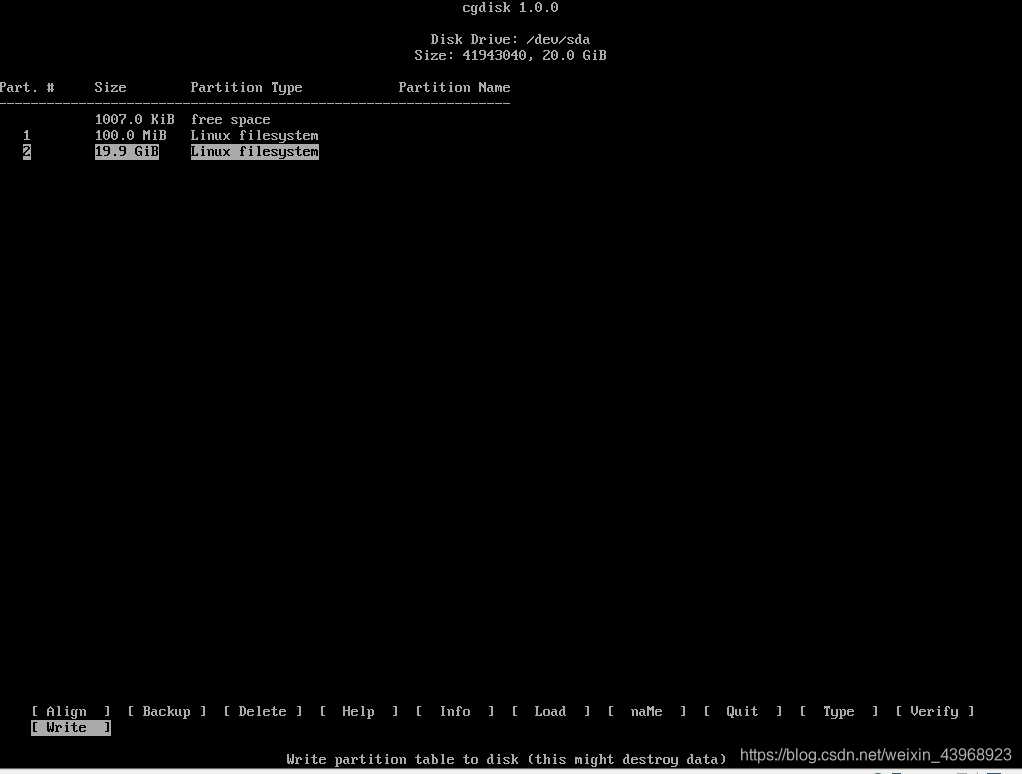
- 输入:yes
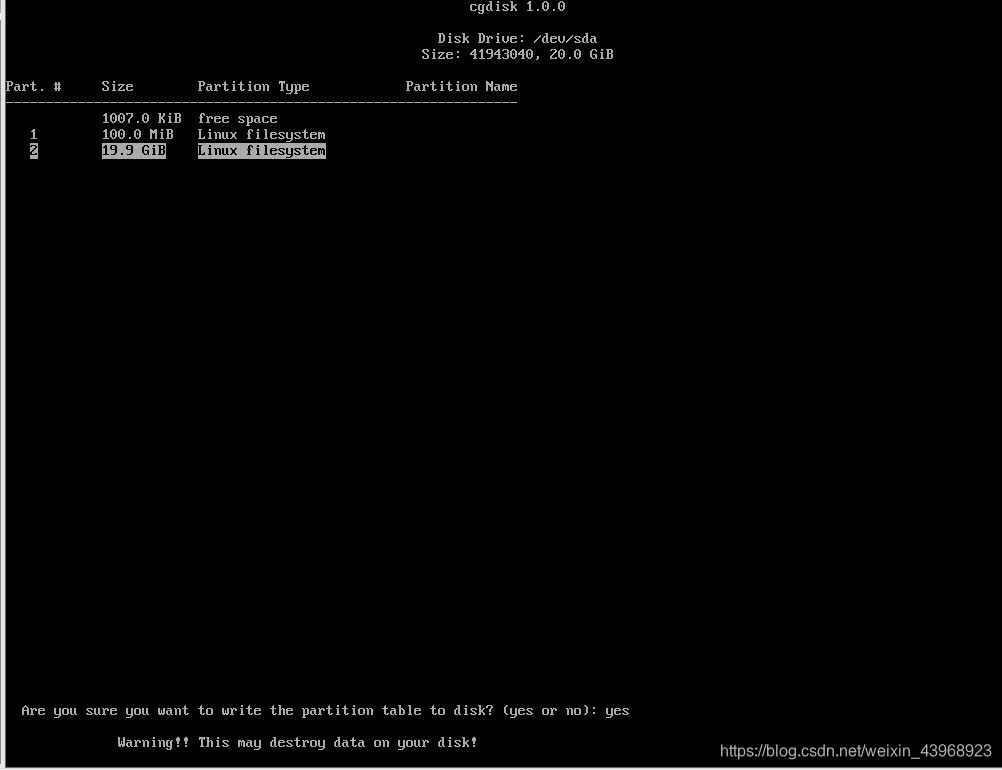
退出分区
选择:quit
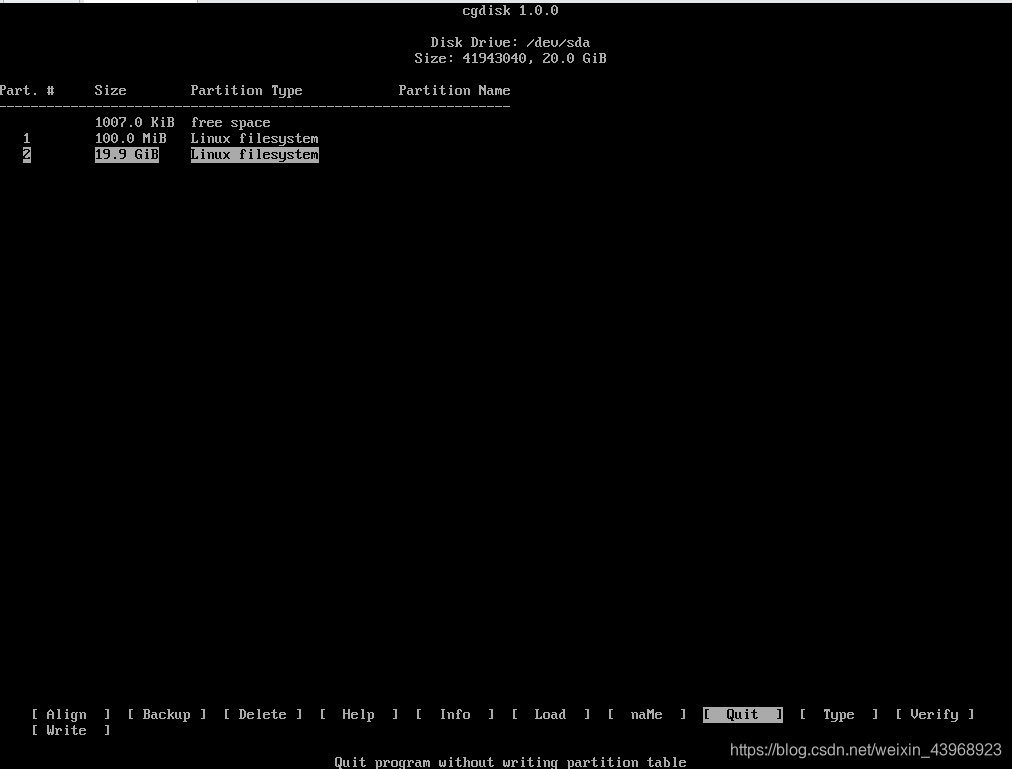
安装系统
- 选择sda2作为系统分区
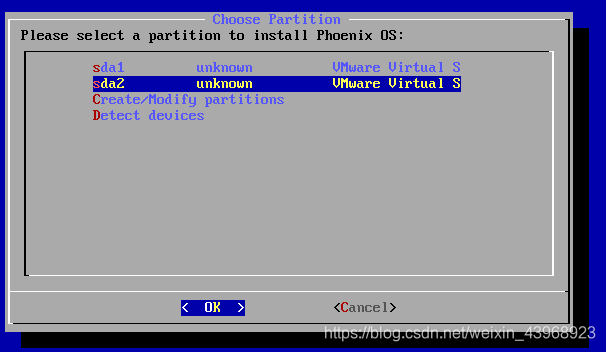
- 分区格式-ext4
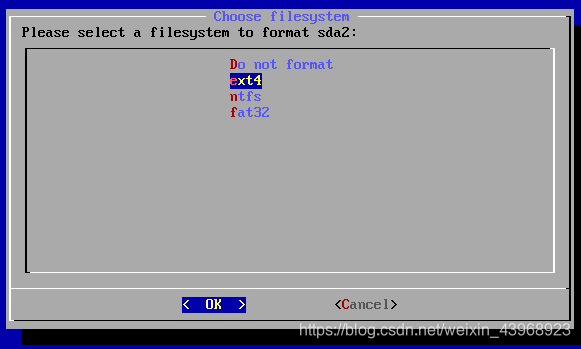
- 是否格式化-yes
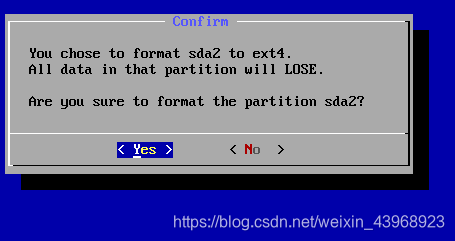
- 安装grub-yes
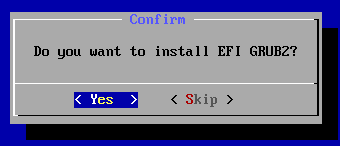
- 选择引导分区-sda1
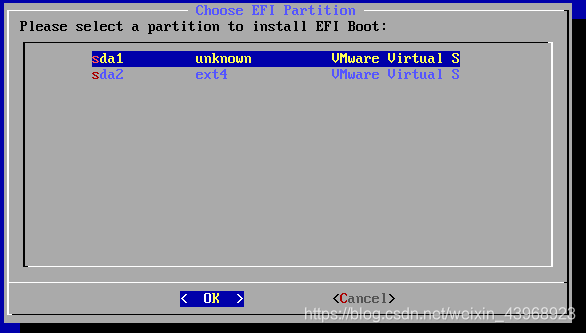
- 是否格式化-yes
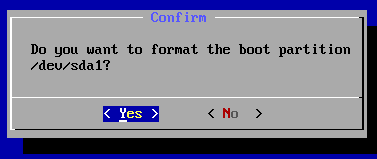
- 是否安装传统引导-可跳过
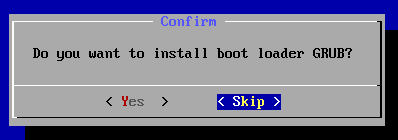
- 开始安装
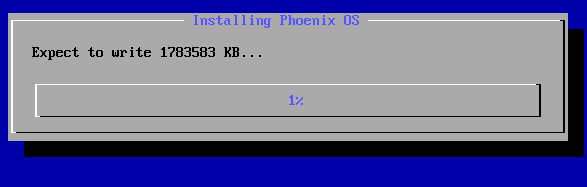
- 安装完成重启-reboot
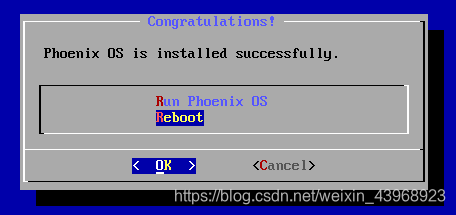
建立快照
建立快照,以防止出现问题
虚拟机-快照-拍摄快照
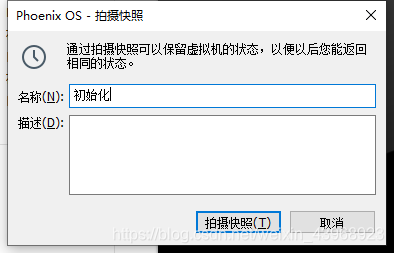
卡死在系统加载界面
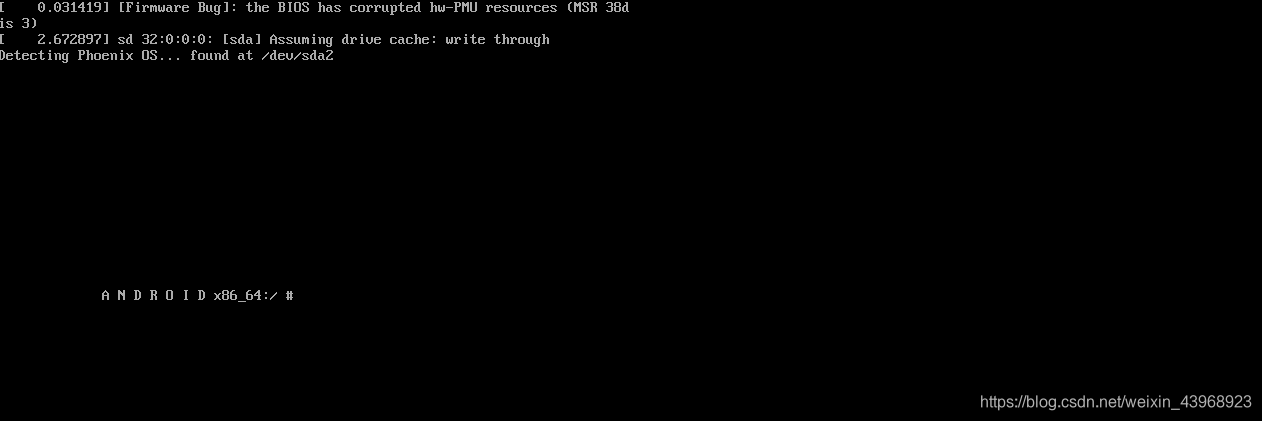
解决方案:
- 引导时-按e
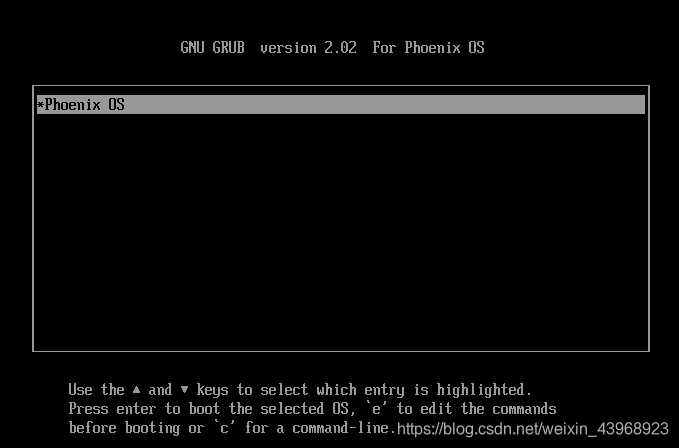
- 添加引导参数:nomodeset
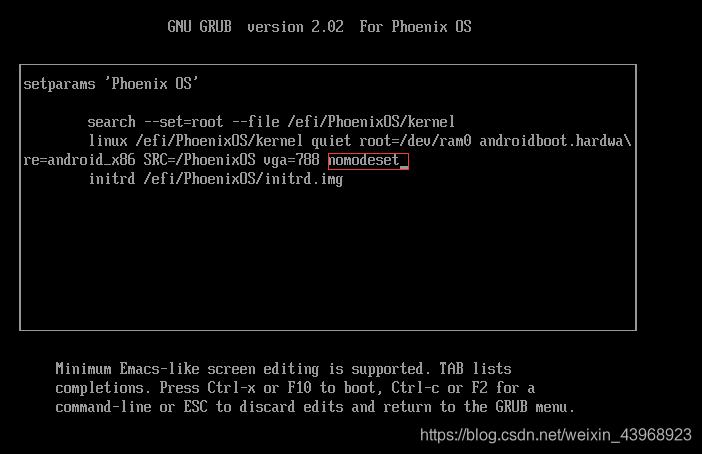
进入系统
- 加载
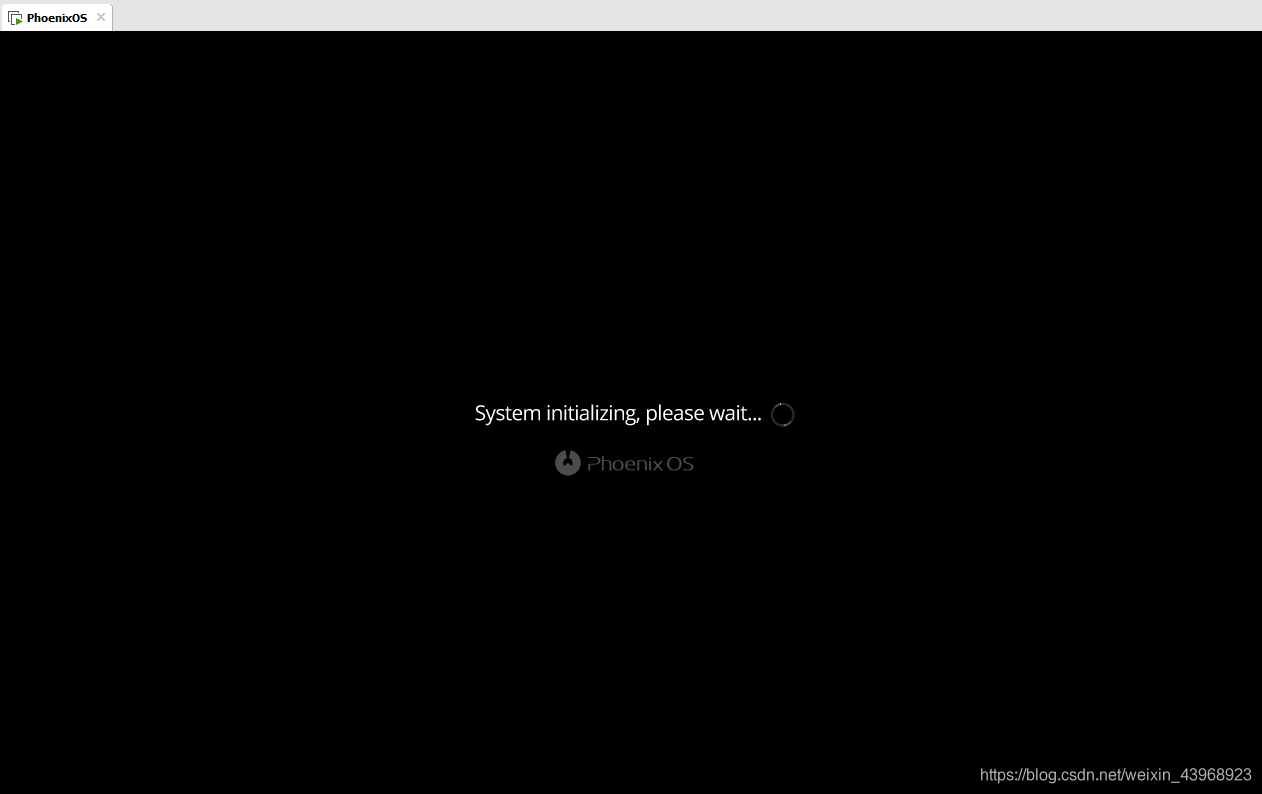
- 语言选择-下一步
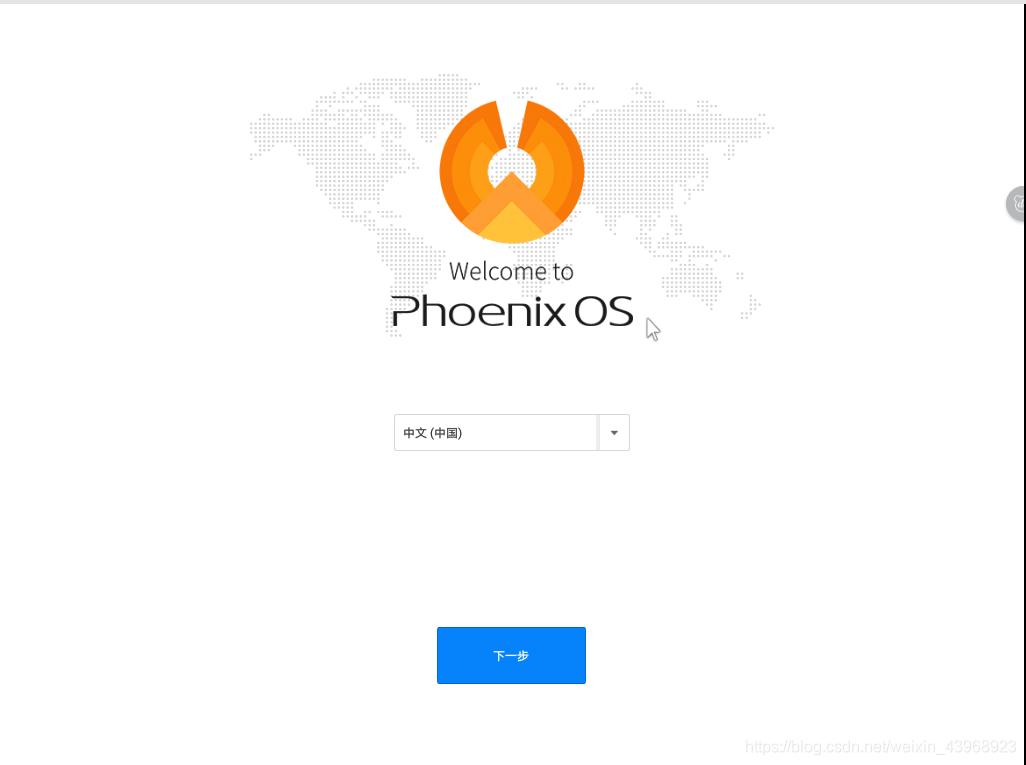
- 用户协议-下一步
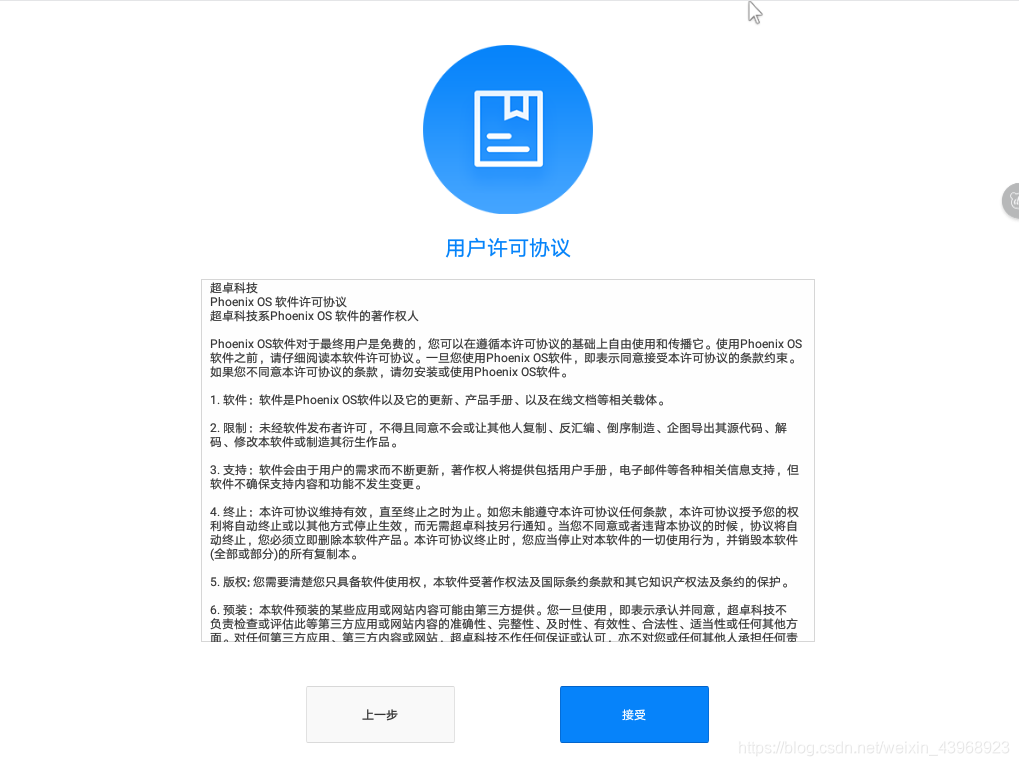
- 网络选择-下一步
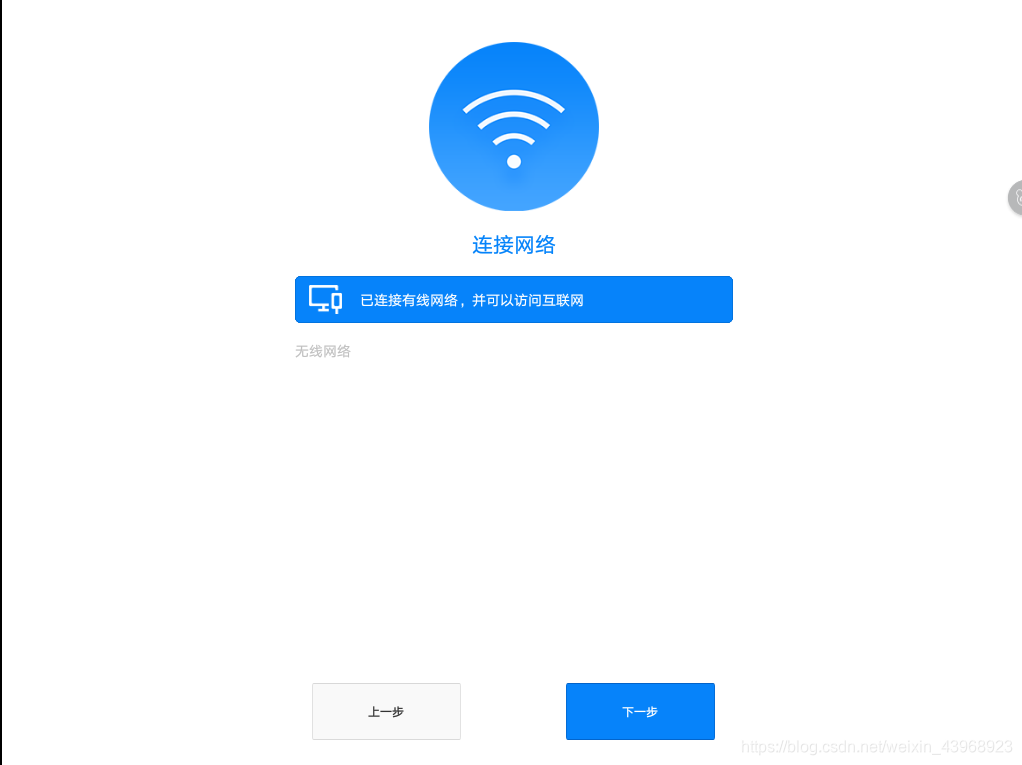
- 创建账户-xxx
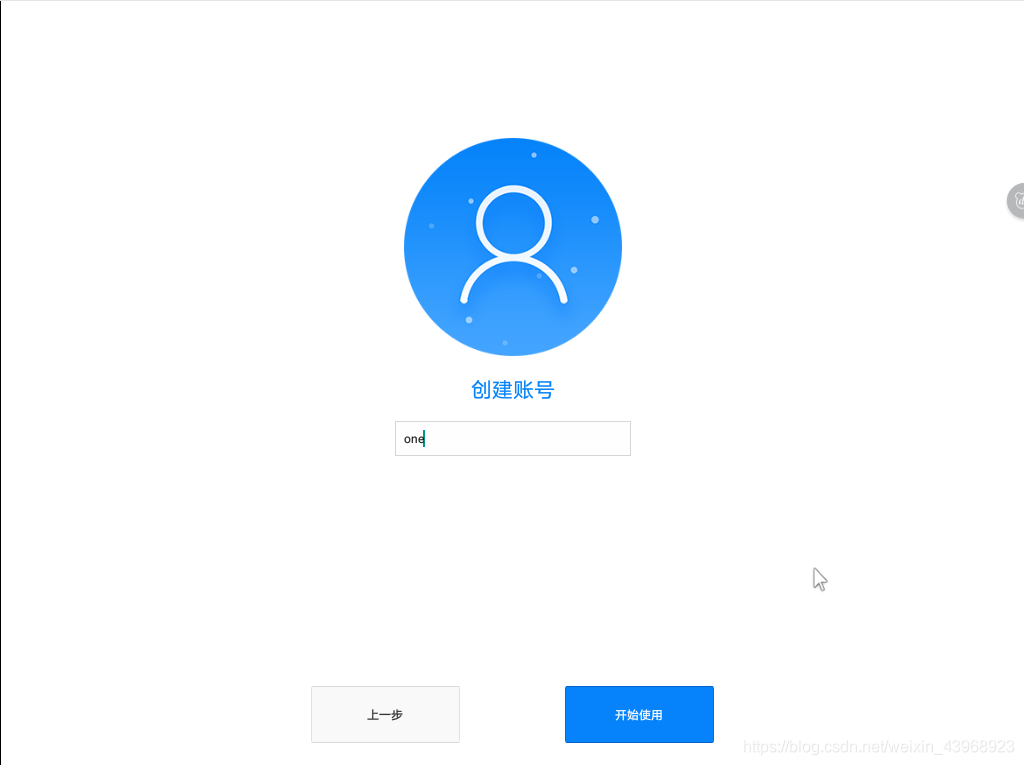
- 桌面展示






 本文详细介绍在Windows10系统下,利用VMware15虚拟机软件安装PhoenixOS的过程,包括配置UEFI引导模式、创建分区、安装系统及解决启动卡死问题的步骤。
本文详细介绍在Windows10系统下,利用VMware15虚拟机软件安装PhoenixOS的过程,包括配置UEFI引导模式、创建分区、安装系统及解决启动卡死问题的步骤。
















 12万+
12万+

 被折叠的 条评论
为什么被折叠?
被折叠的 条评论
为什么被折叠?








